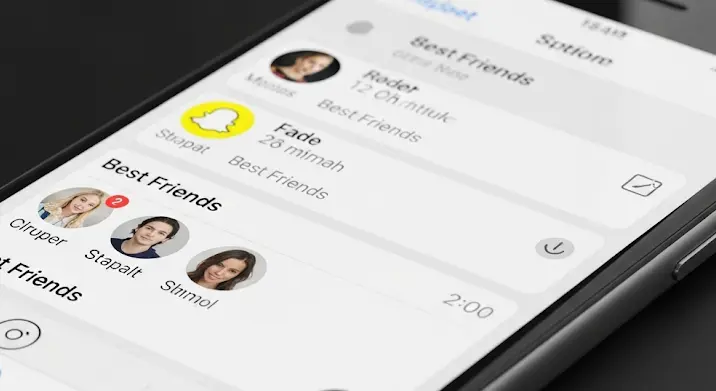Az okostelefonok, különösen az iPhone-ok, mindennapi életünk részévé váltak. Gyakran adódik azonban olyan helyzet, amikor szeretnénk rögzíteni, mi történik a készülékünk kijelzőjén. Legyen szó egy bonyolult alkalmazás használatának bemutatásáról, egy játékról készült pillanatról, egy felmerülő hiba dokumentálásáról, vagy éppen egy gyors videóüzenetről a családnak – az iPhone képernyővideó készítése rendkívül hasznos funkció. Szerencsére az Apple beépített megoldást kínál erre, de léteznek külső programok is, amelyek még professzionálisabb vagy speciálisabb igényeket elégítenek ki. Ebben a cikkben részletesen áttekintjük a legjobb módszereket és programokat, amelyekkel iPhone képernyőfelvételt készíthetünk.
Az iPhone Beépített Képernyőfelvevője: Az Alapok Elsajátítása
Az Apple az iOS 11 óta kínál beépített képernyőfelvétel iPhone funkciót, amely a legtöbb felhasználó számára tökéletesen elegendő. Ez a legkényelmesebb és legegyszerűbb módja a képernyő rögzítésének, mivel nem igényel semmilyen külső alkalmazást vagy kiegészítőt.
Hogyan engedélyezzük és használjuk?
- Hozzáadás a Vezérlőközponthoz: Először is meg kell győződnöd róla, hogy a képernyőfelvétel ikonja elérhető a Vezérlőközpontban. Ehhez menj a Beállítások > Vezérlőközpont > Vezérlők testreszabása (régebbi iOS verziókon) vagy Beállítások > Vezérlőközpont menüpontra, és keresd meg a „Képernyőfelvétel” (Screen Recording) lehetőséget. Ha nincs benne az „Mellékelt vezérlők” között, koppints a mellette lévő plusz (+) jelre, hogy hozzáadd.
- Felvétel indítása: Húzd le az ujjadat a képernyő jobb felső sarkából (az iPhone X vagy újabb modelleken) vagy húzd fel az ujjadat a kijelző aljáról (régebbi modelleken), hogy megnyisd a Vezérlőközpontot. Koppints a kör alakú Képernyőfelvétel ikonra (egy pont egy körben). Három másodperces visszaszámlálás indul, mielőtt a felvétel elkezdődik.
- Hang rögzítése: Ha szeretnéd, hogy a mikrofon hangja is rögzítésre kerüljön (például kommentár, vagy appon belüli hang), tartsd lenyomva a Képernyőfelvétel ikont a Vezérlőközpontban. Ekkor megjelenik egy menü, ahol aktiválhatod a „Mikrofon hangja” (Microphone Audio) opciót.
- Felvétel leállítása: A felvétel alatt a státuszsor pirosan villog (vagy egy piros buborék látható a kamera kivágás körül). Koppints rá, majd válaszd a „Leállítás” (Stop) lehetőséget. Alternatívaként nyisd meg újra a Vezérlőközpontot, és koppints ismét a felvétel ikonra. A videó automatikusan a Fotók alkalmazásba kerül.
Előnyei és hátrányai:
Előnyei:
- Egyszerű és ingyenes: Nincs szükség külső appokra vagy számítógépre.
- Beépített funkció: Zökkenőmentesen integrálódik az iOS rendszerbe.
- Mikrofon támogatás: Lehetőség van külső hang rögzítésére is.
Hátrányai:
- Korlátozott szerkesztési lehetőségek: Alapvető vágáson kívül nincs beépített szerkesztő.
- Értesítések megjelenése: Ha nem kapcsoljuk ki a „Ne zavarjanak” módot, az értesítések felugorhatnak a felvételen.
- Nincs fejlettebb beállítás: Nem állítható a felbontás vagy a bitráta.
Miért Van Szükség Külső Programokra? – Az Apple Korlátai
Bár az iOS képernyőfelvétel funkciója kiváló, vannak korlátai. Az Apple szigorú adatvédelmi és biztonsági irányelvei miatt az App Store-ban alig található olyan harmadik féltől származó alkalmazás, amely közvetlenül az iPhone-on rögzítené a *teljes* képernyőt (azaz bármilyen applikáció tartalmát). A legtöbb, ami elérhető, csak bizonyos appok tartalmának rögzítésére képes, vagy streaming funkciókat kínál. Ezért, ha professzionálisabb minőségű felvételekre, fejlettebb szerkesztési lehetőségekre, vagy hosszabb, megszakítás nélküli rögzítésre van szükséged, gyakran egy számítógépes megoldásra kell támaszkodni, amely az iPhone képernyőjét tükrözi és rögzíti.
Profi Képernyőfelvételek Számítógépen Keresztül: A Legjobb Programok
Ezek a megoldások kihasználják az Apple AirPlay technológiáját vagy a Lightning kábelen keresztüli közvetlen kapcsolatot, hogy az iPhone kijelzőjét egy számítógépre streameljék, ahol aztán rögzíteni lehet. Ez a módszer általában stabilabb, jobb minőségű felvételeket eredményez, és több funkciót kínál.
1. QuickTime Player (macOS): Ingyenes és Egyszerű Mac Felhasználóknak
Ha Mac számítógéped van, a beépített QuickTime Player az egyik legegyszerűbb és legmegbízhatóbb módja az iPhone képernyőfelvétel rögzítésére. Nincs szükség külön alkalmazásra, és a felvétel minősége kiváló.
Hogyan működik:
- Csatlakoztasd az iPhone-t a Mac-hez egy Lightning (USB) kábellel.
- Nyisd meg a QuickTime Playert a Mac-en (megtalálható az Alkalmazások mappában).
- A felső menüsorban válaszd a Fájl > Új filmfelvétel (File > New Movie Recording) lehetőséget.
- A megjelenő felvételi ablakban kattints a piros felvétel gomb melletti kis lefelé mutató nyílra. Itt válaszd ki az iPhone-odat mint kamera forrást, és választhatod az iPhone-t (vagy egy külső mikrofont) a hangforrásnak is.
- Koppints a piros felvétel gombra, és indítsd el a tevékenységet az iPhone-odon.
- A felvétel leállításához kattints ismét a piros gombra. A videót elmentheted a Mac-edre.
Előnyei:
- Ingyenes és beépített: Mac felhasználók számára azonnal elérhető.
- Magas minőség: Full HD felvételt készíthet alacsony késleltetéssel.
- Stabil: USB kapcsolaton keresztül működik, minimális megszakítással.
Hátrányai:
- Csak Mac-en: Windows felhasználók számára nem megoldás.
- USB kábel szükséges: Nem vezeték nélküli.
2. OBS Studio: A Profik Kedvence, Ingyenes és Rugalmas
Az OBS Studio egy ingyenes és nyílt forráskódú szoftver, amelyet elsősorban streamelésre és képernyőfelvételre használnak. Rendkívül sokoldalú és testreszabható, de beállítása egy kicsit bonyolultabb lehet a kezdők számára, különösen, ha iPhone képernyő felvételről van szó.
Hogyan működik (AirPlay tükrözéssel):
Mivel az OBS Studio önmagában nem AirPlay vevő, szükséged lesz egy harmadik féltől származó AirPlay vevő szoftverre a számítógépeden (pl. LonelyScreen, Reflector, 5KPlayer, ApowerMirror stb.). Ezek a programok lehetővé teszik, hogy a számítógéped AirPlay-kompatibilis kijelzővé váljon.
- Telepíts egy AirPlay vevő szoftvert a számítógépedre (pl. LonelyScreen).
- Indítsd el a LonelyScreen-t a számítógépen.
- Az iPhone-odon húzd le a Vezérlőközpontot, és koppints a „Képernyőtükrözés” (Screen Mirroring) ikonra. Válaszd ki a számítógéped nevét a listából. Ekkor az iPhone képernyője megjelenik a számítógépen az AirPlay vevő ablakában.
- Nyisd meg az OBS Studio-t.
- A Források (Sources) panelen kattints a plusz (+) gombra, és válassz „Ablakrögzítés” (Window Capture) vagy „Képernyőrögzítés” (Display Capture) opciót. Válaszd ki a futó AirPlay vevő ablakát.
- Állítsd be a felvételi minőséget és a kimeneti beállításokat az OBS-ben.
- Kattints a „Felvétel indítása” (Start Recording) gombra.
Előnyei:
- Ingyenes és nyílt forráskódú: Nem kell fizetni érte.
- Rendkívül rugalmas: Sok beállítási lehetőséget kínál a minőségre, kódolásra, hangforrásokra.
- Professzionális funkciók: Ideális streamereknek, több forrásból (mikrofon, játék hangja) származó hang rögzítésére.
Hátrányai:
- Bonyolult beállítás: Kezdők számára nehézkes lehet.
- AirPlay késleltetés: Vezeték nélküli kapcsolat miatt minimális késleltetés előfordulhat.
- Külső AirPlay vevő szükséges: Ez plusz szoftvert és néha költséget jelenthet.
3. Reflector / LonelyScreen: Dedikált AirPlay Vevők és Felvevők
Ezek a szoftverek kifejezetten arra készültek, hogy számítógépedet AirPlay vevővé alakítsák, és ezen felül felvételi funkciókat is kínálnak. Kényelmes megoldást jelentenek azoknak, akik egyszerűen szeretnék tükrözni és rögzíteni iPhone-juk képernyőjét vezeték nélkül.
Hogyan működnek:
Mind a Reflector, mind a LonelyScreen (és más hasonló programok) a számítógépen futnak. Miután elindítottad őket, az iPhone-odról indíthatsz AirPlay tükrözést, és a képernyő megjelenik a számítógépeden. Ezek a programok általában beépített felvételi gombot is tartalmaznak, így azonnal rögzítheted, ami a kijelzőn történik.
Előnyei:
- Egyszerű AirPlay integráció: Nagyon könnyű beállítani.
- Beépített felvétel: Nem kell külön szoftver a rögzítéshez.
- Keresztplatformos: Általában elérhetők Windowsra és Mac-re is.
Hátrányai:
- Fizetős: Ezek a szoftverek általában nem ingyenesek, bár próbaverzió gyakran elérhető.
- Késleltetés: Vezeték nélküli kapcsolaton keresztül működnek, ami némi késleltetéssel járhat.
4. ApowerMirror / AnyMirror / MirrorTo: Sokoldalú Tükrözési és Felvételi Eszközök
Ezek a programok átfogóbb megoldásokat kínálnak a képernyő tükrözésére és rögzítésére, nem csak AirPlay-en keresztül. Támogatják az USB-s és Wi-Fi-s csatlakozást is, és gyakran további funkciókkal is rendelkeznek, például a telefon vezérlése a számítógépről, képernyőképek készítése, és persze a képernyőfelvétel.
Előnyei:
- Többféle csatlakozási mód: USB vagy Wi-Fi/AirPlay.
- Keresztplatformos: Windows és Mac rendszereken egyaránt elérhetők.
- Extra funkciók: Vezérlés PC-ről, screenshotok, Whiteboard funkciók.
- Magas minőségű felvétel: Általában testreszabható felbontás és bitráta.
Hátrányai:
- Fizetős: Ezek a szoftverek prémium szolgáltatást nyújtanak, így előfizetésre vagy egyszeri vásárlásra van szükség.
- Erőforrásigényesek lehetnek: Különösen Wi-Fi kapcsolaton keresztül.
5. Elgato Game Capture (Hardveres Megoldás Gamereknek)
Ha professzionális játékfelvételeket szeretnél készíteni iPhone-ról, az Elgato Game Capture kártyák jelentik a csúcsot. Ezek fizikai hardverek, amelyek az iPhone és a számítógép közé csatlakoznak, gyakorlatilag nulla késleltetéssel rögzítve a képernyőt. Bár drágábbak és speciálisabbak, a minőség és a megbízhatóság páratlan.
Előnyei:
- Nulla késleltetés: Ideális gyors tempójú játékokhoz.
- Legmagasabb minőség: Nincs kompressziós veszteség.
- Dedikált szoftver: Könnyen kezelhető rögzítő és szerkesztő felület.
Hátrányai:
- Költséges: Hardveres beruházást igényel.
- Komplikáltabb beállítás: Fizikai kábelezést igényel.
Tippek a Képernyővideók Minőségének Optimalizálásához
Függetlenül attól, hogy melyik módszert választod, néhány tipp segíthet a legjobb képernyő felvevő eredmény elérésében:
- Kapcsold ki az értesítéseket: Aktiváld a „Ne zavarjanak” módot, hogy az értesítések ne ugorjanak fel a felvétel alatt.
- Tiszta hang: Ha kommentárt rögzítesz, használj külső mikrofont az iPhone-hoz vagy a számítógéphez a jobb hangminőség érdekében.
- Válassz megfelelő felbontást és képkockaszámot: Ha a programod lehetőséget ad rá, állítsd be a felvételi minőséget a céljaidnak megfelelően (pl. Full HD 30 vagy 60 fps játékokhoz).
- Biztosíts elegendő tárhelyet: A képernyőfelvételek, különösen a hosszabbak és jobb minőségűek, sok helyet foglalhatnak.
- Zárd be a felesleges alkalmazásokat: Ez javíthatja a készülék (és a felvétel) teljesítményét.
- Utólagos szerkesztés: Használj videószerkesztő szoftvert (pl. iMovie, DaVinci Resolve, CapCut) a vágáshoz, szöveg hozzáadásához, hangsávok szerkesztéséhez és a végleges polírozáshoz.
Összegzés és Ajánlás
Ahogy láthatod, számos lehetőség létezik az iPhone képernyővideó készítésére, a beépített funkciótól kezdve a professzionális asztali szoftverekig. A választás a te igényeidtől és technikai felszereltségedtől függ:
- Ha csak egy gyors és alkalmi felvételre van szükséged, a beépített iOS képernyőfelvétel a legkézenfekvőbb megoldás.
- Mac felhasználóként a QuickTime Player a tökéletes választás a kiváló minőségű, stabil, vezetékes felvételekhez.
- Ha streamelsz vagy professzionális szinten szeretnél videókat készíteni, és nem riadsz vissza a bonyolultabb beállításoktól, az OBS Studio (AirPlay vevővel kiegészítve) a legjobb ingyenes opció.
- Azoknak, akik egyszerű, vezeték nélküli tükrözést és felvételt szeretnének Windows vagy Mac rendszeren, a Reflector, a LonelyScreen vagy az ApowerMirror sorozat programjai ideálisak, bár ezek fizetősek.
- Játékosoknak és a legmagasabb minőségre vágyóknak az Elgato Game Capture hardveres megoldás nyújtja a legjobb teljesítményt.
Válassz okosan, és készíts lenyűgöző képernyővideókat iPhone-oddal!